用电脑怎么做表格
在日常生活和工作中,表格是一种非常实用的工具,可以帮助我们整理数据、对比信息以及进行数据分析。无论是学生、职场人士还是自由职业者,掌握用电脑制作表格的技巧都非常重要。本文将详细介绍如何用电脑制作表格,并附上相关的结构化数据,帮助您快速上手。
一、用电脑制作表格的常用工具
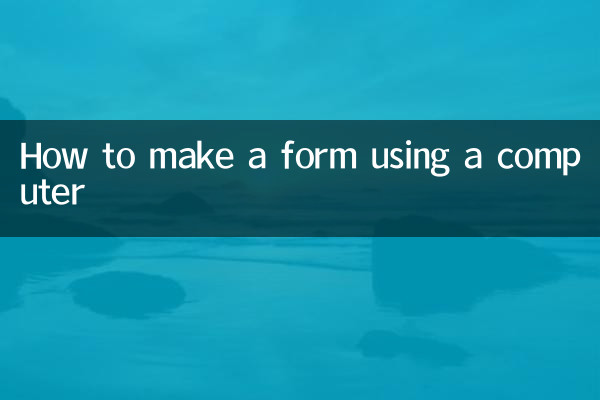
目前,市面上有多种软件可以用来制作表格,以下是几种常见的工具及其特点:
| 工具名称 | 适用场景 | 优点 | 缺点 |
|---|---|---|---|
| Microsoft Excel | 数据分析、复杂计算 | 功能强大,支持公式和图表 | 收费软件,学习成本较高 |
| WPS表格 | 日常办公、简单数据处理 | 免费版可用,界面友好 | 高级功能需付费 |
| Google Sheets | 在线协作、实时共享 | 免费,支持多人编辑 | 依赖网络,功能较简单 |
| Numbers(Mac) | 苹果用户、美观设计 | 界面简洁,模板丰富 | 仅限苹果设备使用 |
二、用电脑制作表格的基本步骤
无论使用哪种工具,制作表格的基本步骤大致相同。以下是详细的操作流程:
1. 打开表格软件
首先,打开您选择的表格软件(如Excel、WPS表格等)。如果是首次使用,可能需要创建一个新文件。
2. 设计表格结构
在表格中,行和列是基本的构成单位。您可以根据需求设计表格的行数和列数。例如,一个简单的学生成绩表可能包含姓名、学科和分数三列。
3. 输入数据
在表格的单元格中输入所需的数据。您可以通过点击单元格并直接输入内容,或者从其他文件复制粘贴数据。
4. 格式化表格
为了让表格更美观易读,您可以调整字体、颜色、对齐方式等。常见的格式化操作包括:
| 操作 | 作用 |
|---|---|
| 合并单元格 | 将多个单元格合并为一个,常用于标题 |
| 调整列宽和行高 | 使表格内容更清晰 |
| 添加边框 | 突出显示表格结构 |
5. 使用公式和函数
如果需要计算数据,可以利用表格软件提供的公式和函数。例如,在Excel中,使用=SUM(A1:A10)可以计算A1到A10单元格的总和。
6. 保存和分享
完成表格后,记得保存文件。您可以选择本地保存或上传到云端(如Google Drive或OneDrive),方便与他人共享。
三、常见问题及解决方法
在制作表格的过程中,可能会遇到一些问题。以下是几个常见问题及其解决方法:
| 问题 | 解决方法 |
|---|---|
| 表格内容显示不全 | 调整列宽或行高,或缩小字体 |
| 公式计算错误 | 检查公式引用是否正确 |
| 无法保存文件 | 检查文件格式或存储空间 |
四、总结
用电脑制作表格是一项非常实用的技能,无论是学习、工作还是日常生活,都能带来极大的便利。通过本文的介绍,您已经了解了常用的表格工具、制作步骤以及常见问题的解决方法。希望这些内容能帮助您快速掌握表格制作技巧,提升效率。
如果您对表格制作还有其他疑问,可以参考相关软件的官方教程或在线搜索更多资源。随着实践的积累,您将能够更加熟练地运用表格功能,完成更复杂的数据处理任务。

查看详情
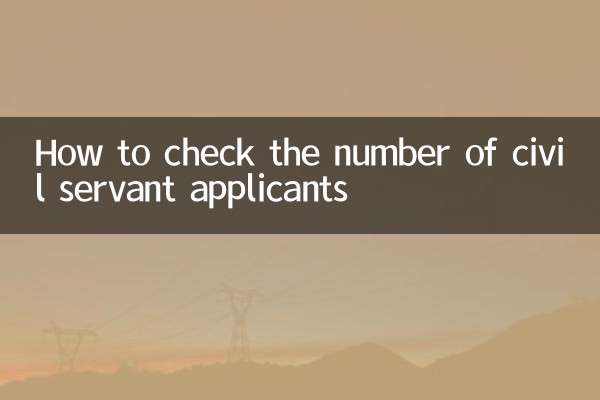
查看详情